| 1. |
間取り図が完成したら間取り画面の「ファイル」メニューから「プレゼンボードデザイナーを起動」を選択します。 |
| 2. |
プレゼンボードデザイナーが起動しますので、「ひな形を元に作成する」か「白紙の状態から作成する」を選択します。間取り図面を読み込みプレゼンボードデザイナーの作業画面が開きます。
|
| 3. |
読み込んだ間取り図面が画面右側のパレットに表示されますので、図面を作業エリアにドロップして配置します。回転などは右クリックメニューから行います。シンボルを選択して表示されるコントロールポイント(緑色の□)をドラッグするとリサイズすることが可能です。 |
| 4. |
ツールボタンの[シンボル]ボタンをクリックすると右側のパレットの内容がシンボル図形に変わります。キッチンなどのシンボルを間取り図にドラッグして配置します。
[種類]を変更すると家具、樹木や車の図形も配置することができます。
四角形などで敷地を作成することも可能です。 |
| |
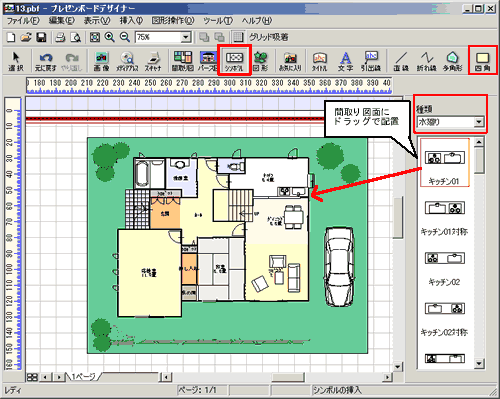 |